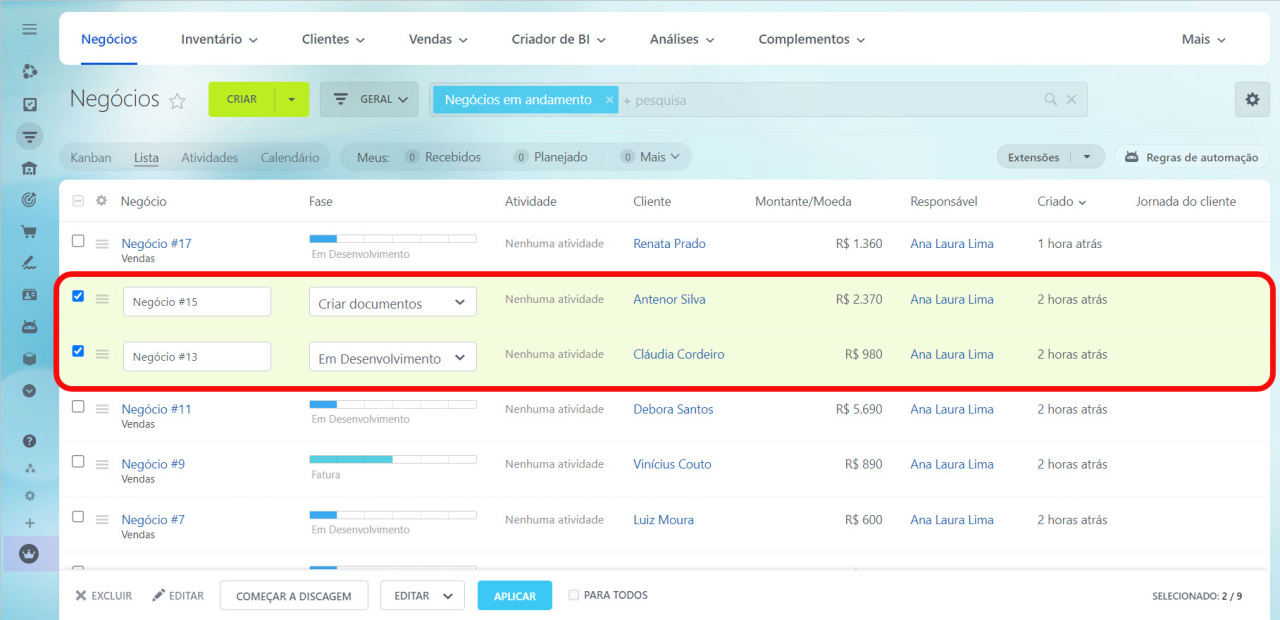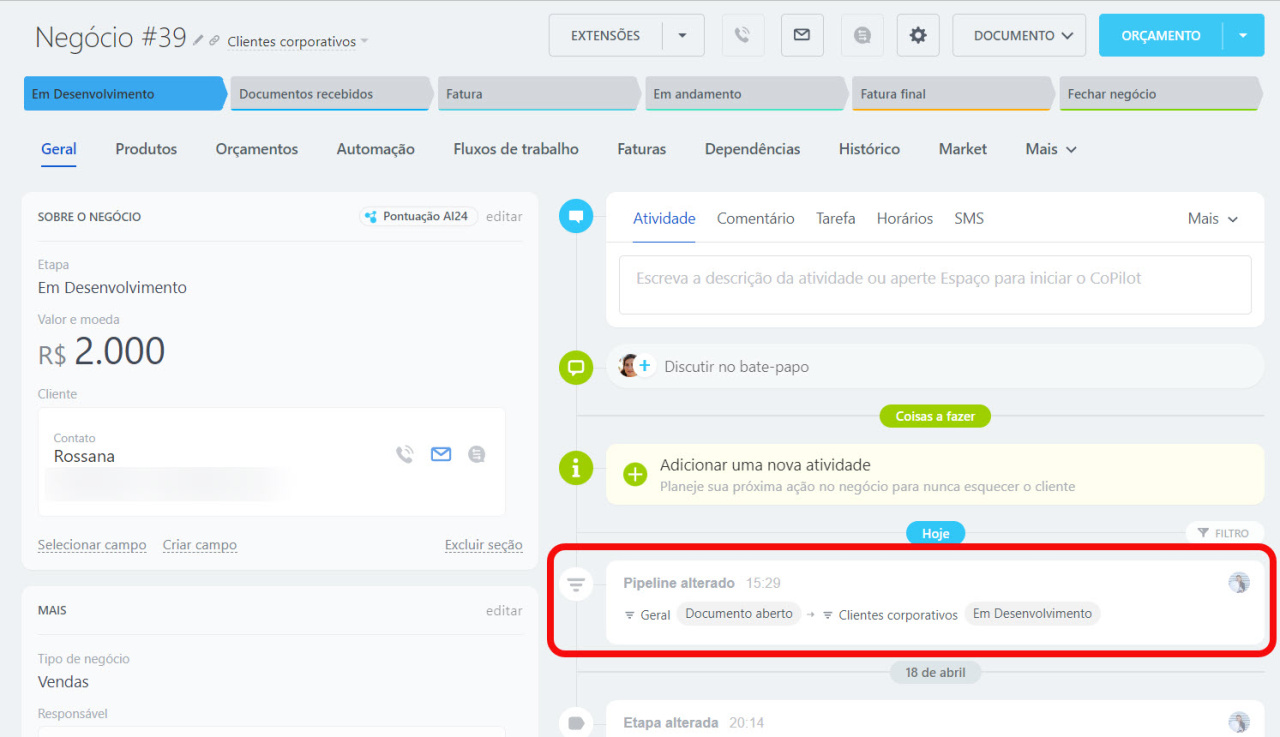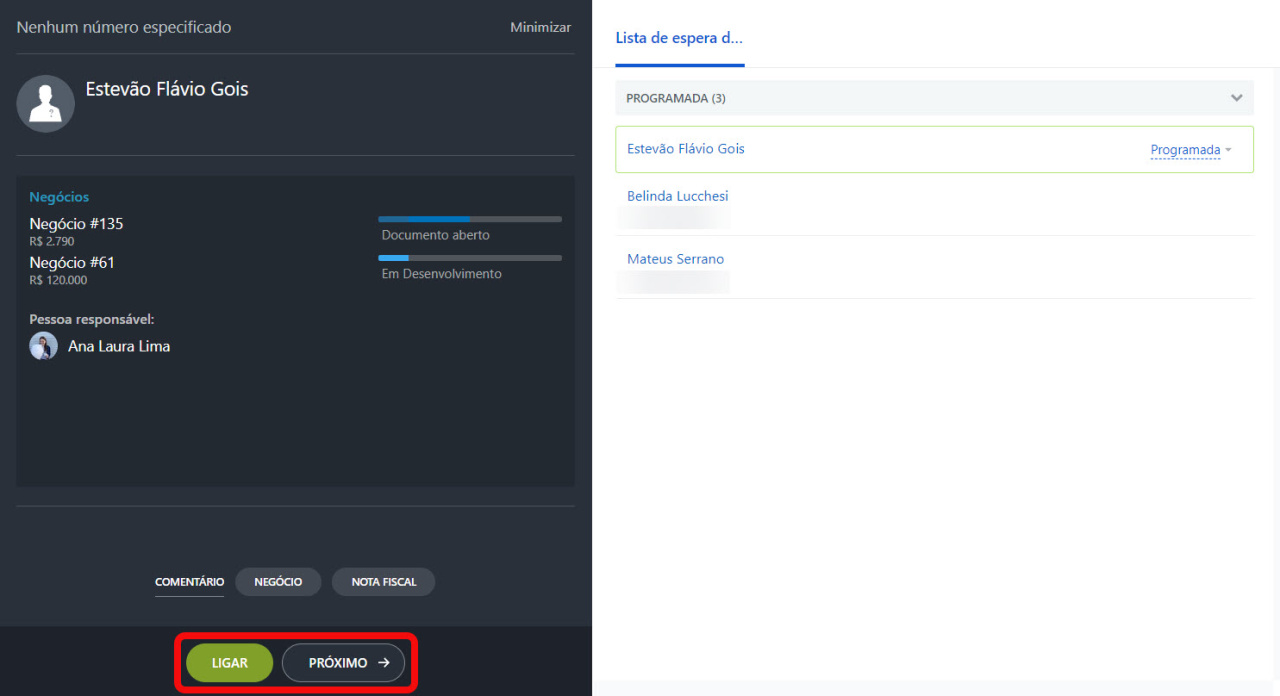As ações de grupo no CRM permitem trabalhar com vários elementos simultaneamente. Por exemplo, é possível converter rapidamente leads em negócios, alterar o responsável por vários cartões ou lançar uma campanha.
Para realizar uma ação de grupo,
- Acesse o modo de visualização de lista.
- Escolha os elementos necessários no CRM.
- Selecione uma ação.
- Para aplicar a ação a todos os elementos da lista, mesmo em outras páginas, ative a opção Para todos.
- Clique em Aplicar.
Tipos de ações de grupo
Excluir. Os elementos excluídos não são incluídos nos relatórios analíticos, portanto, exclua apenas os elementos se eles tiverem sido criados por engano. Os elementos excluídos permanecerão na Lixeira por 30 dias.
Lixeira de CRM
Editar. Esta opção permite editar rapidamente vários elementos.
Criar campanha. Você pode enviar uma campanha por e-mail, SMS e como chamada de áudio ou transmissão de voz. Ela é configurada em leads, contatos e empresas. Com ações de grupo, você pode enviar uma campanha para até 5.000 elementos.
Campanhas de Marketing
Adicionar ao segmento. Um segmento é um grupo de clientes unidos por características comuns: idade, local de residência, produtos adquiridos. No Bitrix24, os segmentos são usados para campanhas de marketing. Com esta ação, você pode adicionar elementos a um segmento novo ou existente. Você pode criar um segmento nas seções de leads, contatos e empresas.
Como criar segmentos de clientes para o envio de e-mail marketing
Nova tarefa. Ao definir uma nova tarefa para vários elementos, é criada uma tarefa. O campo CRM da tarefa conterá links para os elementos selecionados. O Bitrix24 adicionará a tarefa à linha do tempo de cada elemento como uma nova tarefa.
Como criar uma tarefa
Atividades universais, veja como utilizá-las no CRM
Definir fase. Esta ação irá transferir elementos de uma etapa para outra. Por exemplo, transferirá negócios da fase Novo para a Fatura de pré-pagamento. Você pode alterar a etapa em leads e negócios.
Status e menus suspensos
Mover para pipeline. Os pipelines de negócios são um conjunto de etapas no Kanban para trabalhar com negócios. Usando esta ação, você pode alterar o pipeline de vários negócios ao mesmo tempo.
Pipelines de negócios
Atribuir pessoa responsável. Esta ação é usada para alterar a pessoa responsável em massa.
Se, após alterações na estrutura da empresa, um dos funcionários não visualizar os seus elementos, selecione todos os elementos desse funcionário e reatribua-lo como responsável.
Problemas de acesso ao CRM após a modificação do organograma
Gerar. Esta opção permite converter leads selecionados em outros elementos do CRM: negócios, contatos e empresas.
Criar um elemento a partir de outro elemento
Criar lista de chamada. Usando esta opção você pode criar uma lista de contatos. Ligue imediatamente aos clientes ou agende uma atividade para outro momento. O formulário de chamada possui uma interface conveniente, você pode alternar rapidamente de uma chamada para outra.
Discador automático
Tornar público. Esta ação permite alterar o valor do campo Disponível para todos. Este campo afeta o nível de acesso ao elemento.
Permissões de acesso no CRM
Atualizar dados do relatório. Use esta ação para salvar elementos novamente e atualizar suas informações nos relatórios do CRM. Isso pode ajudar se seus relatórios mostrarem valores ou moedas incorretos.
Incluir na exportação. É possível exportar contatos somente se a opção Incluído na exportação estiver habilitada no cartão. Você pode usar esta ação para ativar ou desativar esta configuração para vários elementos.
Como exportar os dados do CRM
Mesclar. Esta ação permite a combinação de múltiplos elementos em um único elemento. Caso não haja informações conflitantes nos cartões, o CRM irá combiná-los automaticamente. Se um campo for preenchido com dados diferentes, marque a caixa ao lado dele e ele permanecerá no cartão principal.
Como mesclar contatos e empresas no CRM
Como mesclar leads e negócios no CRM
Adicionar às exceções. Se o negócio ou lead não for direcionado, adicione-o à lista de exclusões. Assim, novos elementos não serão criados no CRM com base nesses dados.
Lista de exceções
Adicionar observadores. Use esta ação para adicionar observadores a vários elementos do CRM de uma só vez.
Observadores no CRM
Reiniciar regras de automação. Se precisar que as regras de automação voltem a trabalhar em vários elementos ao mesmo tempo, use esta opção. As regras de automação serão lançadas apenas nos estágios em que os elementos estão atualmente localizados.
Regras de automação no CRM
Em processos inteligentes, as ações disponíveis dependem dos dados iniciais, por exemplo, a capacidade de transferir elementos entre pipelines está disponível apenas para os processos onde os pipelines são criados.
Destaques
- As ações de grupo no CRM permitem trabalhar com vários elementos simultaneamente. Por exemplo, é possível converter rapidamente leads em negócios, alterar o responsável por vários cartões ou lançar uma campanha.
- Para disponibilizar ações, alterne para o modo de visualização de lista.
Artigos recomendados: